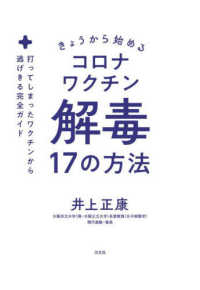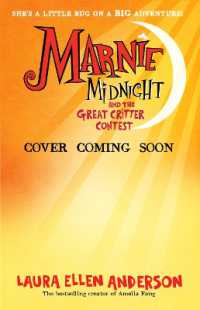Description
(Text)
Schon wieder ein neues Windows? Halb so wild! Mit diesem Buch für Junggebliebene werden Sie sich im neuen Betriebssystem schnell zurechtfinden. Sie lernen Schritt für Schritt die wichtigsten Arbeitsabläufe kennen - in Großdruck und mit zahlreichen farbigen Bildschirmabbildungen. Sie erfahren, wie Sie mit der neuen Startseite umgehen, wie Sie Drucker und andere Geräte anschließen, wie Sie Programme installieren, wie Sie Windows 10 an Ihre Bedürfnisse anpassen und vieles mehr. In diesem Buch nachzuschlagen ist gerade so, wie einen erfahrenen Freund um Rat zu bitten.
(Author portrait)
Peter Weverka ist IT-Bestseller-Autor. Er hat zahlreiche Titel in der "... für Dummies"-Reihe veröffentlicht und ist bekannt für seinen humorvollen Schreibstil.
Contents
UEber den Autor 9Widmung 9Danksagungen 9Einfuhrung 19UEber dieses Buch 20Konventionen in diesem Buch 20Wie Sie dieses Buch lesen 21Toerichte Annahmen uber den Leser 22Wie dieses Buch aufgebaut ist 22Wie es jetzt weitergeht 23Teil I Windows 10 kennenlernen 25Kapitel 1 Erster Kontakt mit Windows 10 27Dem Computer sagen, was er tun soll 28Mit der Maus arbeiten 29Einen Touchscreen bedienen 30Eine Tastatur verwenden 31Mit der Bildschirmtastatur arbeiten 33Den Computer einschalten 37Den Startbildschirm erkunden 41Den Computer herunterfahren 45Neu starten auf den Sperrbildschirm 46Kapitel 2 Die Startseite und ihre Apps kennenlernen 49Apps oeffnen 51Zwischen Apps wechseln 54Apps schliessen 57Mit der App-Leiste arbeiten 58Einen Standort in der Wetter-App hinzufugen 59App-Einstellungen andern 63Nach Apps suchen 65Apps auf der Startseite anordnen und gruppieren 67Fragen Sie Cortana! 70Kapitel 3 Die Einstellungen von Windows 10 anpassen 75Auf den Einstellungsbildschirm zugreifen 76Den Sperrbildschirm anpassen 78Ein Bild fur Ihr Benutzerkonto wahlen 80Nach wichtigen Updates Ausschau halten 82Windows 10 bedienungsfreundlicher machen 84Das Start-Menu andern 89Kapitel 4 Mit Benutzerkonten arbeiten 93Eine Verbindung zum Internet herstellen 94Ein neues Microsoft-Konto einrichten 100Von einem lokalen Konto zu einem vorhandenenMicrosoft-Konto wechseln 105Ein Benutzerkonto hinzufugen 107Ein Kennwort festlegen 111Ein Kennwort andern oder entfernen 112Eine PIN festlegen 114Eine PIN andern 115Ein Benutzerkonto loeschen 116Windows 10 fur Senioren fur Dummies 14Kapitel 5 Den Desktop kennenlernen 119Den Desktop aufrufen 120Datum oder Uhrzeit andern 123Fenster auf dem Desktop unter die Lupe nehmen 125Fenstergroesse andern 129Mehrere Fenster anordnen 130Fenster andocken 132Einen zweiten Desktop oeffnen 134Einen Desktophintergrund wahlen 136Symbole an die Taskleiste anheften 138Apps mit dem Task-Manager beenden 140Teil II Windows 10 und das World Wide Web 143Kapitel 6 Unterwegs im Internet 145Mit Edge im Internet surfen 146Mehrere Websites auf separaten Registerkarten oeffnen 150Suchen und Finden 152Lesezeichen fur Ihre Lieblings-Webseiten setzen damit Sie sie wiederfinden 155Verschiedene Funktionen von Edge 159Die Reader-App 164Kapitel 7 E-Mails senden und empfangen 167Die Mail-App verwenden 168E-Mails schreiben 171E-Mails formatieren 173Dateien und Bilder senden 176Erhaltene E-Mails lesen und beantworten 178E-Mail-Einstellungen andern 180Eine E-Mail-Adresse hinzufugen 182Kapitel 8 Kontakte pflegen 185Kontakte in der Kontakte-App speichern 185Einen Kontakt loeschen 189Geburtstage und Termine in den Kalender eintragen 190Orientieren Sie sich mit der Karten-App 195Mit der Finanzen-App Aktien und Wertpapiere verfolgen 197Kurze Statusinfos einstellen 200Teil III Unterhaltsames mit Windows 10 203Kapitel 9 Apps aus dem Store installieren 205Apps und Spiele anhand von Kategorien durchforsten 206Apps und Spiele anhand von Namen suchen 211Neue Apps und Spiele installieren 213Ihre Apps und Spiele durchsehen 217Apps bewerten und rezensieren 218Rechnungsdaten im Store hinterlegen 220Kapitel 10 Fotografieren und mehr 223Fotos (und Videos) mit dem Computer aufnehmen 224Kameraeinstellungen auswahlen 226Fotos von der Kamera auf den Computer ubertragen 229Fotos in der Fotos-App anzeigen 233Fotos aus der Fotos-App heraus drucken 237Fotos in der Fotos-App bearbeiten 238Kapitel 11 Musik und Videos geniessen 243Musik von CD abspielen und kopieren 244Die Musik-App verwenden 249Wiedergabelisten erstellen und verwalten 253Videos anschauen 256Eine CD brennen 258Teil IV Windows 10 fur Fortgeschrittene 263Kapitel 12 Windows 10 warten und pflegen 265Systeminformationen erkunden 266Ihren Sicherheits- und Wartungsstatus uberprufen 267Neue Programme auf dem Desktop installieren 271Desktopprogramme deinstallieren 275Autostart-Apps kontrollieren 278Beschleunigen Sie Ihren Computer! 280Schutzen Sie Ihren Computer mit Windows Defender 283Kapitel 13 Drucker und andere Gerate anschliessen 287Plug and Play fur Hardware per USB vertrauen 288Alle Gerate anzeigen 290Drucker oder andere Gerate anschliessen 291Gerateoptionen auf dem Desktop aufrufen 292Touchscreen kalibrieren 295Kapitel 14 Dokumente verwalten 299Verloren geglaubte Dateien wiederfinden 300Dem Schnellzugriff eine Position hinzufugen 306Einfacher Dateizugriff im Explorer 308Ordner zur Dateiablage anlegen 310Dateien durch Kontrollkastchen auswahlen 312Eine Ruckgangig-Schaltflache fur den Explorer 314Dateien von einem Ordner in einen anderen verschieben 316Dateien oder Ordner umbenennen 319Dateien oder Ordner loeschen 320Geloeschte Dateien und Ordner wiederherstellen 322Eine Heimnetzgruppe anlegen 323Einer Heimnetzgruppe beitreten 326Kapitel 15 Dateien sichern und wiederherstellen 329Eine externe Festplatte oder einen USB-Stick anschliessen 331Dateien von einem USB-Stick auf den Computer kopierenund umgekehrt 333Dateiversionsverlauf einschalten 339Dateien mit dem Dateiversionsverlauf wiederherstellen 342Eine Frischzellenkur fur den Computer 345Stichwortverzeichnis 349